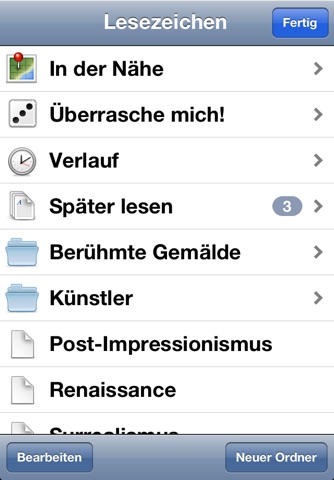Articles macht das Lesen von Wikipedia-Artikeln zu einer einfachen und angenehmen Lektüre. Das mit dem Apple Design Award ausgezeichnete Design von Articles stellt die Wikipedia in einer für das iPad, iPhone oder den iPod touch optimierten Form dar und erleichtert so das Suchen und Lesen von Artikeln.
Dank der integrierten Kartenfunktion können Sie sich mit nur einem Fingertipp auf einer Karte anzeigen lassen, zu welchen Orten in Ihrer Umgebung es Artikel gibt.
Es gibt einfach zu viele interessante Artikel? Tippen und halten Sie einfach auf einen Artikel-Link und wählen Sie „Später Lesen“ aus. Der Artikel wird dann zu Ihrer „Später Lesen“-Liste hinzugefügt. Zwecks besserer Übersicht enthalten alle Einträge dieser Liste zusätzlich eine kurze Beschreibung.
- Apple Design Award 2010 Gewinner
- App der Woche in Deutschland, USA und vielen weiteren Regionen
- Best Reference App bei den 2010 und 2011 Best App Ever Awards
- OReilly App Smackdown: Best App for Wikipedia
"Wikipedia is free on the web, right? Why spend even a couple bucks to wrap it in an app. The answer is interface. You can do far more, far more easily, with a native app than you can do with a web page." – Rene Ritchie, iMore
"There are a bunch of dedicated Wikipedia iPhone apps, and there are several I like. But I like Articles best. It’s fast, it looks great (including the formatting of articles), and it has a very clever MobileSafari-inspired UI." – John Gruber, Daring Fireball
Tipps und Tricks:
- Doppeltippen und halten Sie auf der Artikelansicht, um schnell über den Inhalt zu navigieren.
- Tippen Sie auf die Statusleiste des Geräts (Uhrzeit, Batterie, ...) um zum Suchfeld hochzuscrollen.
- Mit der Zweifinger-Geste „Auf- und Zuziehen“ können Sie die Schriftgröße ändern.
- Öffnen Sie einen verlinkten Artikel in einem neuen Fenster, indem Sie den Link antippen und halten.
- Schütteln Sie Ihr Gerät um einen zufälligen Artikel zu laden.
- Tippen und halten Sie auf Text, um wie gewohnt Texte zu kopieren und einzusetzen.
- Wenn Sie auf Links und Bilder tippen und halten, werden weitere Funktionen angeboten.
- Durch Tippen und Halten auf der Werkzeugleiste können Sie alle Werkzeuge anpassen.
- Ziehen Sie die Artikelansicht nach unten um die aktuelle Bildschirmausrichtung zur fixieren.